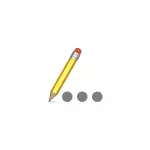
Eskuliburu honetan, zure Wi-Fi pasahitza Mac OS-en ikusteko bi modu errazak - "giltza sortak" eta terminala erabiliz, baita bideo instrukzioak ere, non bi metodoak bistaratzen diren ikusmenak. Gai berean: Nola ikusi zure Wi-Fi pasahitza Windows 10, 8.1 eta Windows 7-n.
- Nola jakin Wi-Fi pasahitza "Gako handian" Mac-en
- Ikusi gordetako hari gabeko pasahitza terminalean
- Bideo instrukzioa
Nola aurkitu zure Wi-Fi pasahitza MAC-en "Gako mordoa" erabilgarritasunarekin
Lehenengo bidea "Fill Fact" erabilgarritasuna erabiltzea da, Mac OS-en hainbat autentifikazio datuak gordetzeko diseinatua, gordetako Wi-Fi pasahitzak barne.
- Exekutatu "Gako Handia" erabilgarritasuna (aurkitzailean - utilitateetan - utilitateak edo fokuak bilatuz).
- Ireki duen leihoan, ezkerraldean goialdean "Key Bundles" elementuan, hautatu Sistema, Kategoria - "Pasahitzak".
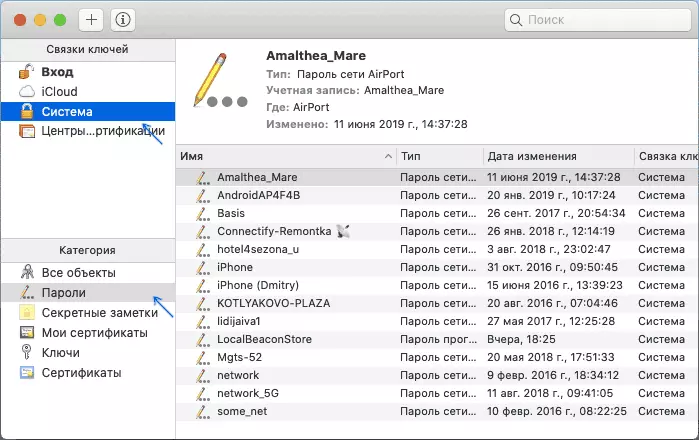
- Hautatu hari gabeko sarearen izena, ikusi nahi duzun pasahitza eta egin klik bikoitza gainean.
- Instalatu "Erakutsi pasahitza" marka atributuak fitxan. Erabiltzaile izena eta pasahitza (edo pasahitz bat besterik ez) eskatuko zaizkizu, eta haien sarreraren ondoren, Wi-Fi pasahitza dagokion eremuan bistaratuko da.

Honetan, dena: pasahitza telefonoa, ordenagailu eramangarria edo beste gailu bat Wi-Fi bidez konektatzeko erabil daiteke.
Oharra: Wi-Fi sareko pasahitza aurkitu behar baduzu zure Mac-en gordetzen ez baduzu (adibidez, bideratzaile kable batera konektatuta dago) eta ez dago haririk gabeko konexiorik erabiliz beste ordenagailurik, joan zaitezke Bideratzailearen ezarpenak kable konexioaren bidez eta dagoeneko gordetako hari gabeko pasahitza aldatu edo aldatu.
Ikusi haririk gabeko pasahitza terminalean
Gordetako WiFi pasahitza terminalean komandoa ere ikus dezakezu, Wi-Fi sarearen eta zure Mac OS pasahitzaren izen zehatza bakarrik jakin beharko duzu. Exekutatu "terminala" sistemaren erabilgarritasuna eta, ondoren, idatzi komandoa:
Segurtasun aurkikuntza-generiko-pasahitza -wa name_setKomandoan sartu ondoren, zure Mac kontuaren saioa eta pasahitza sartu beharko dituzu, eta, ondorioz, nahi duzun gordetako pasahitza beheko terminalean bistaratuko da.

Bideo instrukzioa
Espero dut materiala erabilgarria izan dela eta dena atera dela. Galderak mantenduz gero, pozik egongo naiz iruzkinetan erantzuten.
